現在、動画コンテンツの制作は人々の生活に欠かせないものとなっています。動画制作を通して収入を得る人、ビジネスや商品のプロモーションに活用する人、単に活力あふれる生活を共有する人もいり、動画制作の用途は多岐にわたります。
経験豊富なプロの映像編集者でも、面白い動画を求めるコンテンツクリエイターでも、適切な動画編集ツールを使用することで、プロジェクトの品質と効率を大幅に向上させることができます。
とはいえ、市場には数多くの動画編集アプリケーションが存在しているため、自分のニーズに最適なものを選ぶのは簡単ではありません。
多様な要件を考慮し、私たちは数多くのビデオエディターをテストし、最終的にコンテンツクリエイターに向けの優れた6つの動画編集ソフトウェアをまとめています。
まずは、ビデオコンテンツクリエイターの方々に向けて、適切な動画編集ツールを選択する際に、役に立つアドバイスを共有したいと思います。続きをお読みください。
動画編集ツールを選ぶ際に利用可能なヒント
ここでは、適切な動画編集プログラムを選択する際に参考になるヒントをいくつか紹介します。
- 使いやすさ:特に初心者にとっては重要な要素です。ユーザーフレンドリーな動画編集ツールを使えば、動画作成プロセスがより簡単かつ楽しくなります。
- 機能性:基本的な編集機能と高級的な編集機能の両方も備えている動画編集ソフトを選び、様々なニーズに対応できるようにします。
- 優れたパフォーマンス:スムーズな編集作業を実現するには、動画編集ソフトが遅延を回避し、快適な操作ができるパフォーマンスを持っていることも大切です。
- 対応するフォーマットの多少:複数の動画フォーマットに対応している動画編集ソフトを選ぶことがおすすめします。手間を大幅に省くことができるからです。
初心者のコンテンツクリエイター向けの動画編集ソフト
このセクションは、動画の制作を始めたばかり、まだ経験が浅い初心者のコンテンツクリエイター向けのアプリを3つご紹介します。
- MiniTool MovieMaker
- Microsoft Clipchamp
- CapCut
では、初心者のコンテンツクリエイターに適した動画編集ソフトウェアを見ましょう。
1.MiniTool MovieMaker
MiniTool MovieMakerは、初心者向けで、ウォーターマークなしの使いやすい無料動画編集ソフトです。シンプルなレイアウトで、広告・バンドル・ウォーターマークは一切ありません。セルフメディアでキャリアをスタートしたばかりの駆け出しビデオクリエイターでも、日々の瞬間をシェアするのが大好きなソーシャルメディア愛好家でも、MiniTool MovieMakerはきっと役に立ちます。
ユーザーフレンドリー
このWindows編集プログラムは、分かりやすいインターフェイスを備えています。すべてのオプションが明確に表示されるため、特に初心者のコンテンツ作成者にとって、誰でも簡単に操作できます。
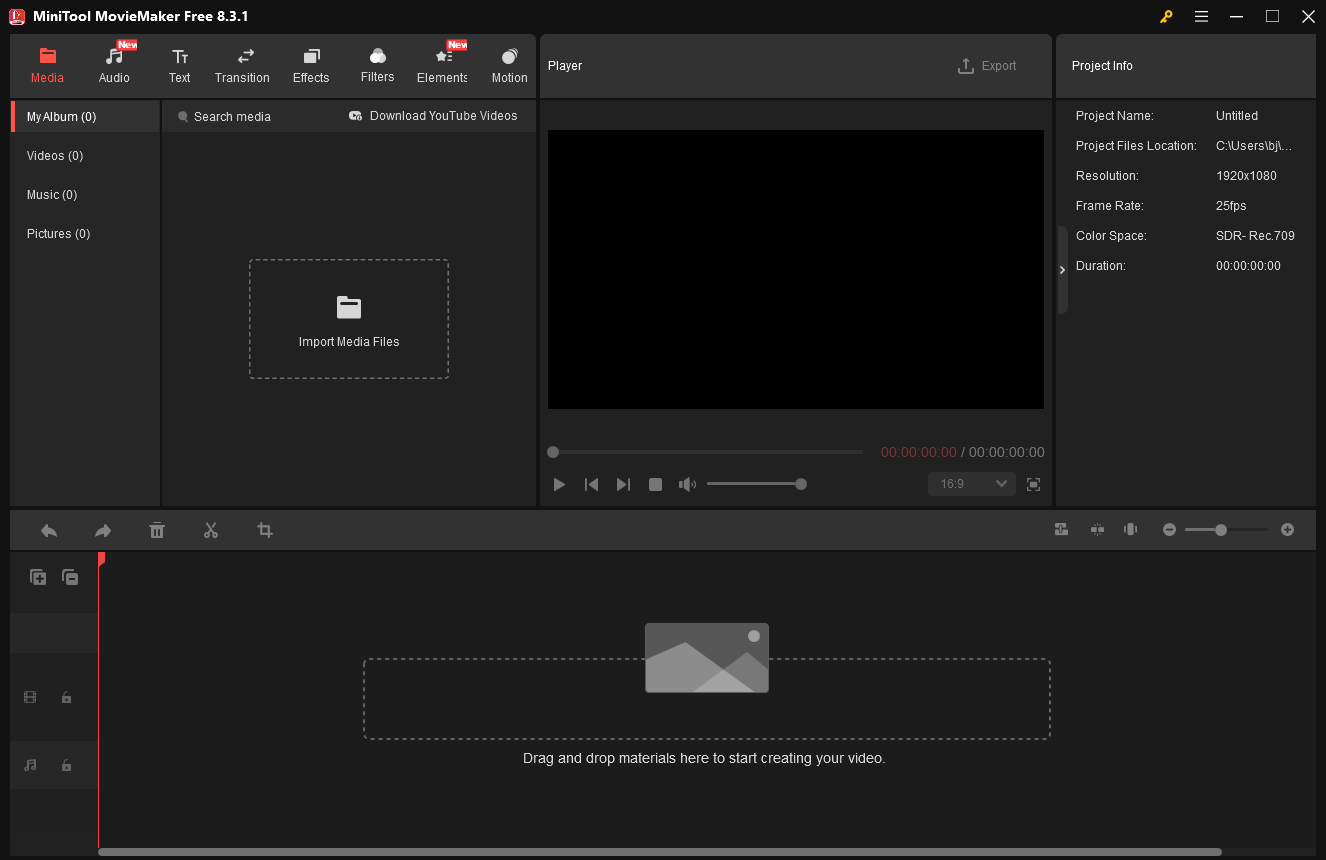
豊富な編集機能
この無料な動画編集ソフトには、動画の分割、トリミング、逆再生、クロップ、反転、スピードアップ、スローダウン、回転など、基本的な編集機能を備えているだけでなく、4K動画編集、マルチトラック編集、動画テキストオーバーレイ、フォトコラージュ、タイムラインのコピー&貼り付けなど、高度な編集機能も多く用意しています。
加えて、MiniTool MovieMakerが、様々なトランジション、エフェクト、フィルター、ステッカー、テキストテンプレート、音楽、カメラワーク効果を提供しています。これらのリソースは定期的に更新され、トレンドを取り入れた高品質な動画を作成するのに役立ちます。
無料フル機能版
MiniTool MovieMakerは、すべての編集ツールが無料で利用できる「無料フル機能版」を提供しています。予算が限られているコンテンツ制作初心者にとって、このアプリケーションは便利です。
2.Microsoft Clipchamp
Microsoft Clipchampは、不要な部分を削除したり、動画にちょっとした面白さを加えたり、その他の簡単編集を行ったりユーザーにとって理想的な選択肢です。ソーシャルメディアで話題になることは望んでおらず、日常の幸せな瞬間を友達と共有したいという方に最適です。Clipchampは、素早い編集機能を提供しています。
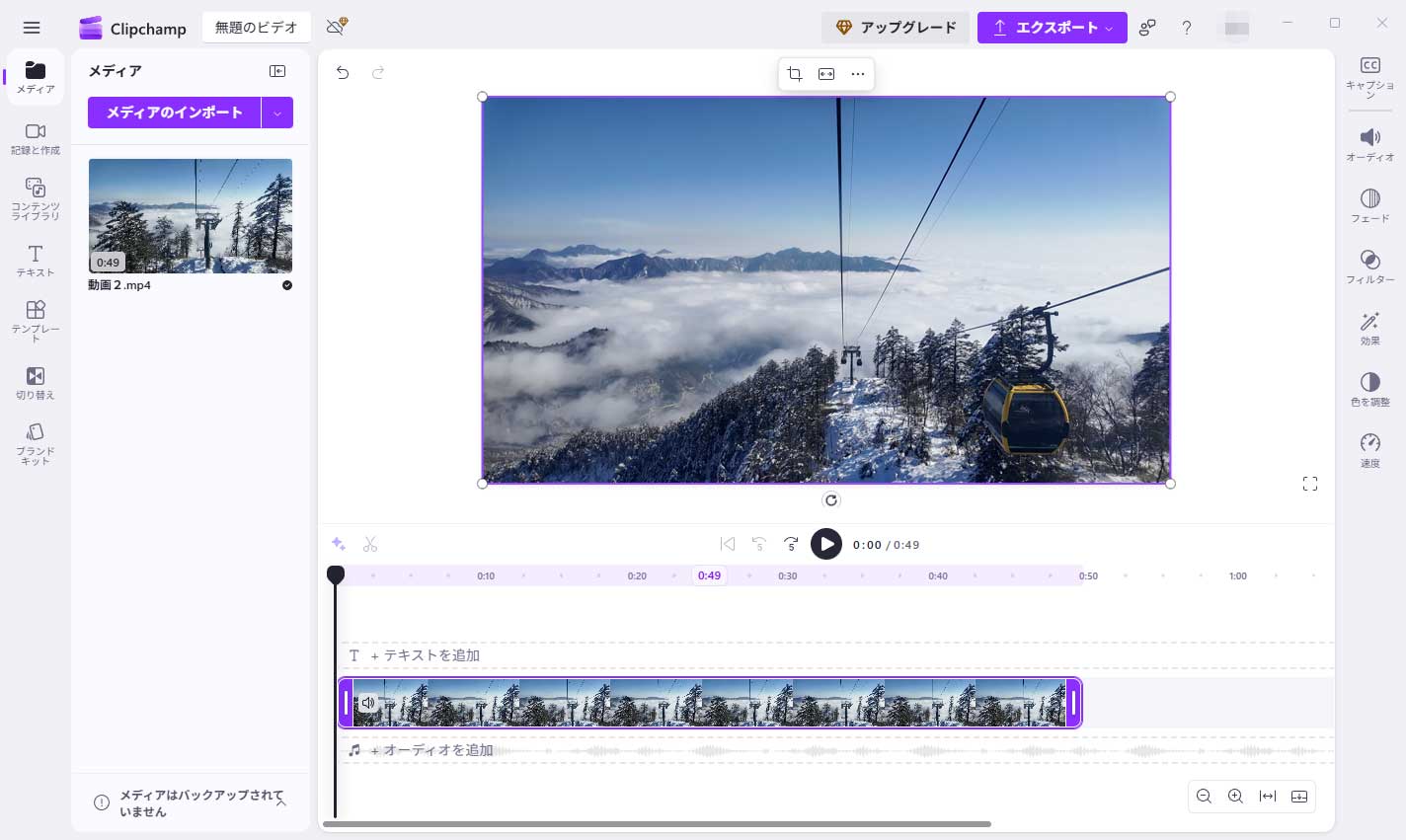
使いやすさ
Microsoft ClipchampはWindows 11にデフォルトでインストールされています。また、便利なWeb版も用意されており、追加のインストールなしで効率的に編集作業を実行して始めます。
分かりやすい編集ページ
Microsoft ClipchampはシンプルなUIで、迷うことなくてうまく操作できます。特に動画編集の操作にあまり詳しくない初心者には、Clipchampが簡単に使えます。
充実した編集機能
この動画エディターには、トリミング、分割、クロップ、再生速度の調整、反転、回転など、様々な編集機能が搭載されています。また、フィルター、トランジション、エフェクト、テキストスタイルなど、豊富な効果ライブラリも提供しています。
高解像度対応
Microsoft Clipchampから動画をエクスポートする時に、4K、1080Pなど複数の解像度が選択可能し、GIF形式で動画を出力することもできます。
3.CapCut
CapCutは、初心者からプロまで、幅広いコンテンツクリエイターで人気がある無料ダウンロード動画編集ソフトです。豊富かつ強力なツールを搭載し、直感的なユーザーインターフェイスを備えています。
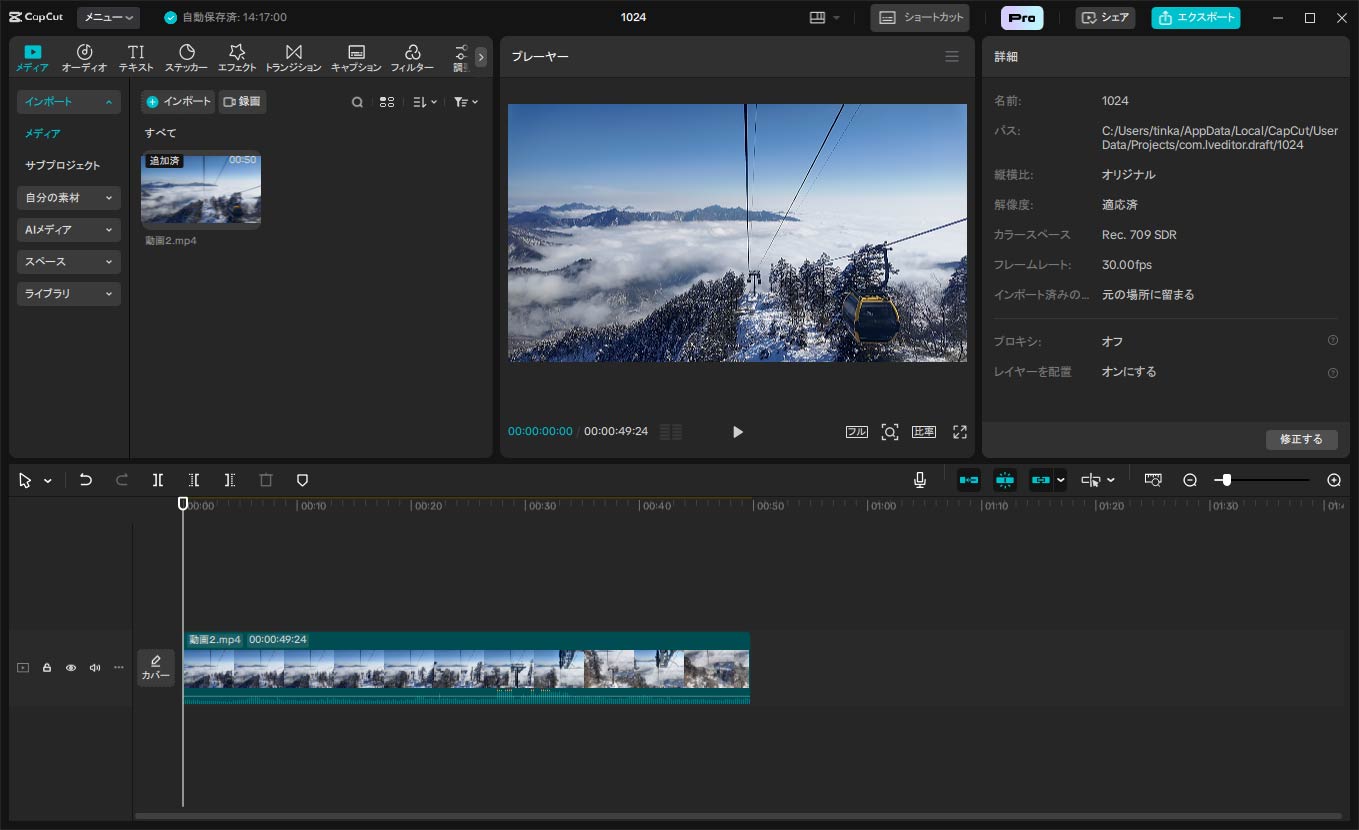
多彩な機能
CapCutは、ほぼすべてのニーズに対応できる幅広い編集機能を備えています。トリミング、クロッピング、分割、反転、回転、動画クリップの結合など基本的な編集機能に加え、キーフレームの追加、テキストやステッカーにダイナミックエフェクトの適用、字幕の自動生成などもサポートしています。これらの機能は、初心者が動画のクオリティを向上させる際にとても適切です。
豊富なリソースライブラリ
CapCutでは、動画に彩りを添える、トレンドのトランジション、フィルター、ステッカー、エフェクト、音楽など、豊富なリソースを提供しています。これらの効果を活用することで、動画の魅力を高め、視聴者の注目を集め、より多くの「いいね!」を獲得することができます。
カスタマイズ可能な出力設定
CapCutから最終的な動画をエクスポートする際に、豊富な出力設定をカスタマイズすることができます。たとえば、出力動画の解像度(1080p、2K、4Kなど)、フレームレート、フォーマット、コーデック、ビットレートなども調整可能にします。さらに、出力した動画をTikTokやYouTubeに直接共有することもできます。
プロのコンテンツクリエイター向けの動画編集ソフト
この部分では、プロのコンテンツクリエイター向けの動画編集ソフトウェアを3つご紹介します。いずれも高度な機能を備え、プロフェッショナルの高い要求にも応えます。
- Adobe Premiere Pro
- DaVinci Resolve
- Vegas Pro
1.Adobe Premiere Pro
Adobe Premiere Proは、Adobe Inc.が開発した業界をリードする動画編集アプリケーションです。プロのコンテンツクリエイターにとって、まさに理想的なツールと言えるでしょう。
パワフルで充実した編集機能
Premiere Proは、最大10,240×8,192ピクセル、RGBまたはYUVカラースキームによる32ビット色深度に対応した高解像度の動画編集をサポートします。シンプルな編集から高度なカラーグレーディングまで、プロジェクトに必要なほぼすべてのツールとエフェクトを備えています。
ワークフローの統合性
Adobe Premiere Proは、Adobe Photoshop、Adobe Illustrator、Adobe After Effectsなど、Adobeの他ソフトウェアとの連携ができます。複雑なモーショングラフィックスやビジュアルエフェクトが必要な場合は、プロジェクトをAfter Effectsにアップロードすることが可能です。
2.DaVinci Resolve
DaVinci Resolveは、包括的な編集ツールを備えた高度なビデオエディターです。整理されたレイアウトで、動画に透かしを入れません。
強力な編集ツール
DaVinci Resolveは、カットやトリミングなどのシンプルな編集ツールから、マルチトラック編集、AI搭載ツール、ビジュアルエフェクトなどの高度な複雑なオプションまで、幅広く備えています。さらに、モーショングラフィックス、オーディオポストプロダクション、ビジュアルエフェクト(VFX)、そして高度なカラーグレーディングを1つのプログラムに統合しています。
優れたパフォーマンス
このプログラムは、その安定性が高く評価されています。スムーズな編集プロセスを提供しし、リアルタイム保存機能とクラッシュから迅速な回復機能も備えています。
3.Vegas Pro
Vegas Pro(旧称Sony Vegas)は、ビデオコンテンツクリエイター向けの信頼性の高い動画編集ソフトウェアです。プロフェッショナルなビデオ編集、オーディオ編集/録音/ミキシングなどに対応する強力な編集ツールを提供します。
高レベルの編集機能
このビデオエディターはマルチカメラ編集をサポートしており、複数の映像を同時に編集できます。また、モーショントラッキングツールを使用すれば、被写体が動かしても追跡できます。この機能は動画、テキスト、エフェクトに適用できます。
パーソナライズされたワークスペース
Vegas Proは、特定のワークフローに合わせてインターフェイスをカスタマイズできます。レイアウトの変更やツールバーの設定なども行え、好きな作業スタイルに応じた環境構築が可能です。
動画編集のステップバイステップガイド
経験豊富なコンテンツクリエイターであれば、必ず動画編集ソフトウェアを上手に使えると思います。従って、このセクションの詳細ガイドは初心者向けのものです。ここで、MiniTool MovieMakerを例に、編集プロセスを分かりやすく解説していきます。動画編集ソフトを初めて使う方は、ぜひご参考ください。
1.MiniTool MovieMakerをダウンロードしてインストールする
下のボタンをクリックして、コンテンツクリエイター向けのMiniTool MovieMakerをダウンロードしてください。次に、セットアップ手順に従ってパソコンにインストールしてください。
PW FREE
2.動画をインポートする
ソフトウェアを起動し、「新規プロジェクト」オプションをクリックしてメイン編集ページにアクセスします。「メディアファイルインポート」オプションをクリックして、編集したい動画を追加します。
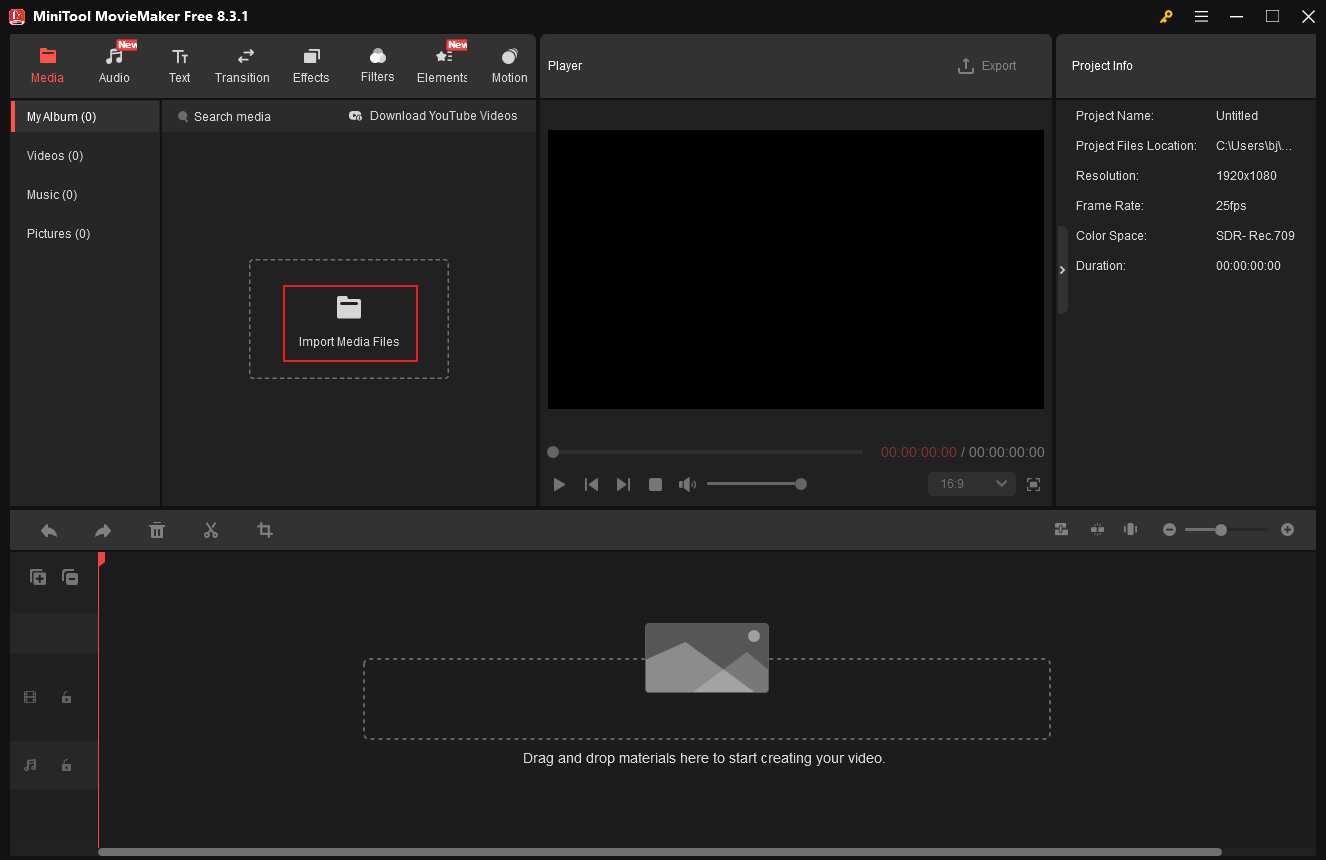
3.動画を編集する
動画を分割する
動画の途中に不要な部分があれば、全体から分割して削除する必要があります。動画を複数のクリップに分割するには、赤い再生ヘッドを目的の位置まで移して、「ハサミ」アイコンをクリックします。不要なクリップがすべて切り離したまで操作を繰り返してください。次に、不要な部分を右クリックし、「削除」をクリックします。
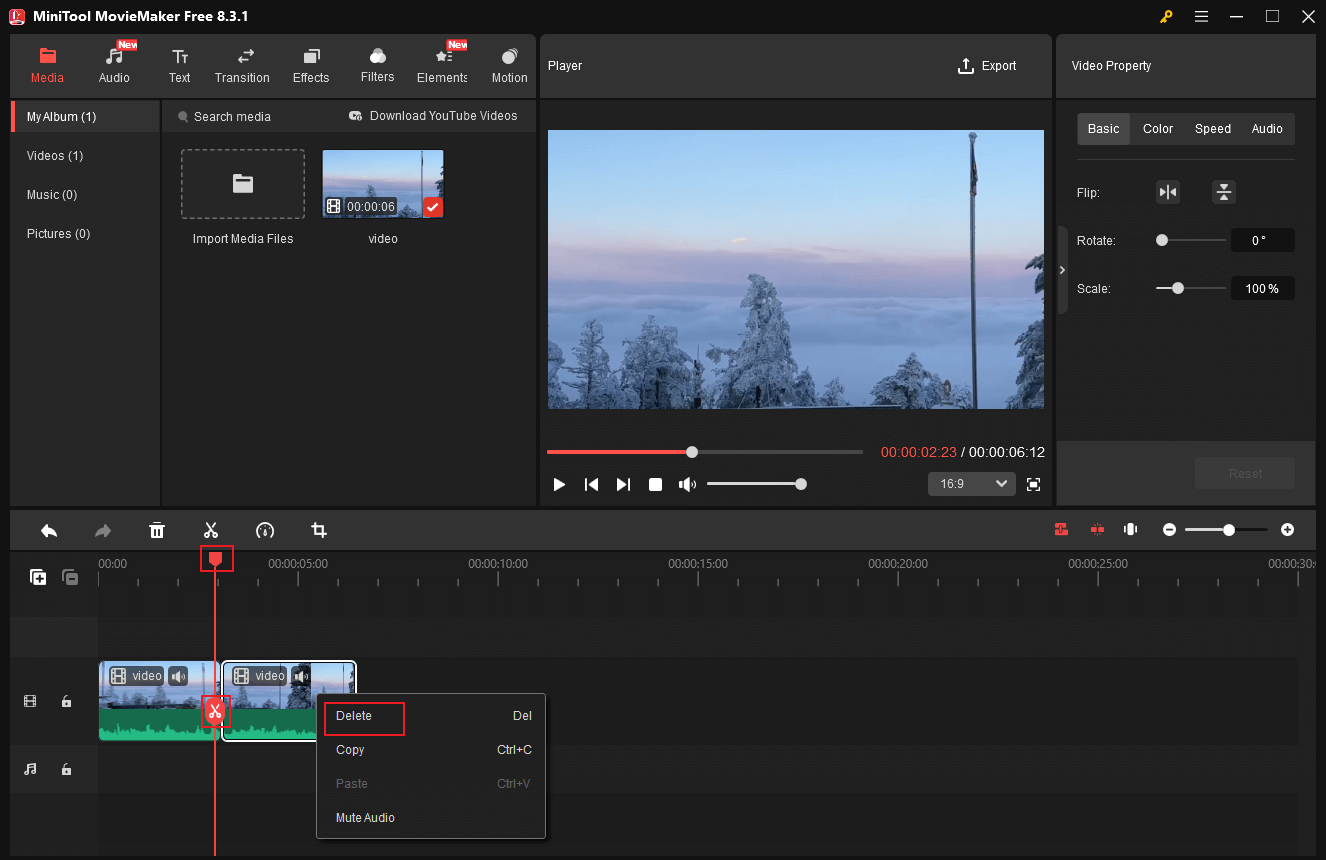
動画をトリミングする
動画をトリミングするには、ビデオの両端のいずれかにマウスカーソルを置き、トリムアイコンを表示します。このアイコンを内側にドラッグして不要な部分を削除します。

動画をクロップする
タイムライン上でクロップしたいクリップをクリックし、上部のツールバーにある「クロップ」オプションをクリックして「クロップ」ウィンドウを開きます。次に、クロップハンドルを内側にドラッグして、動画を希望の位置に取り抜きます。クロップが完了したら、「OK」をクリックして変更を保存します。
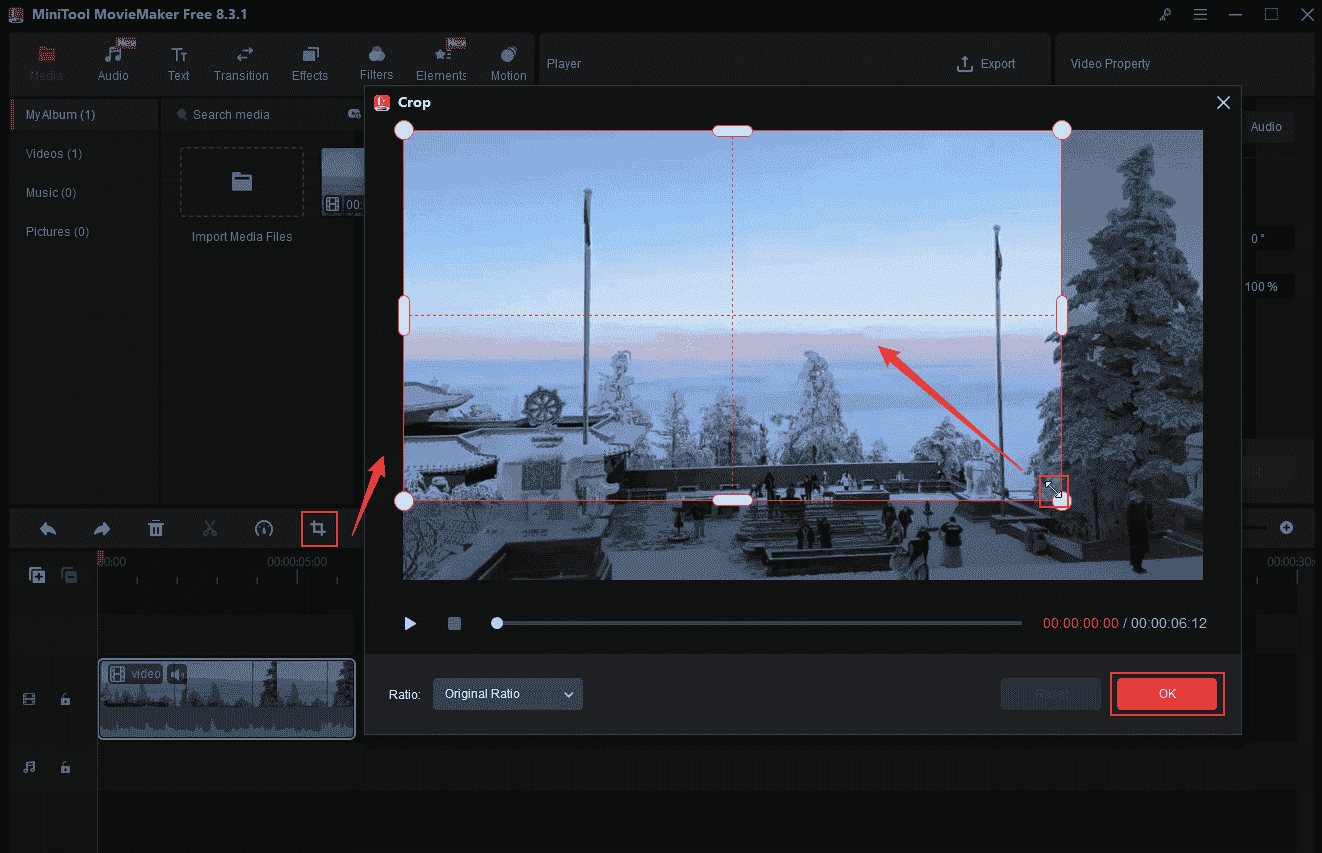
4.動画をもっと面白くする
動画をより魅力的にするには、トランジション、エフェクト、フィルター、ステッカー、モーションなどを追加してみましょう。
動画にステッカーを追加する
ステッカーは動画に楽しさを加えることができます。上部のツールバーから「エレメンツ」を選択し、お好みのステッカーをダウンロードしてタイムラインにドラッグします。プレーヤーウィンドウでステッカーをクリックし、四隅のいずれかを内側または外側にドラッグしてサイズを調整します。
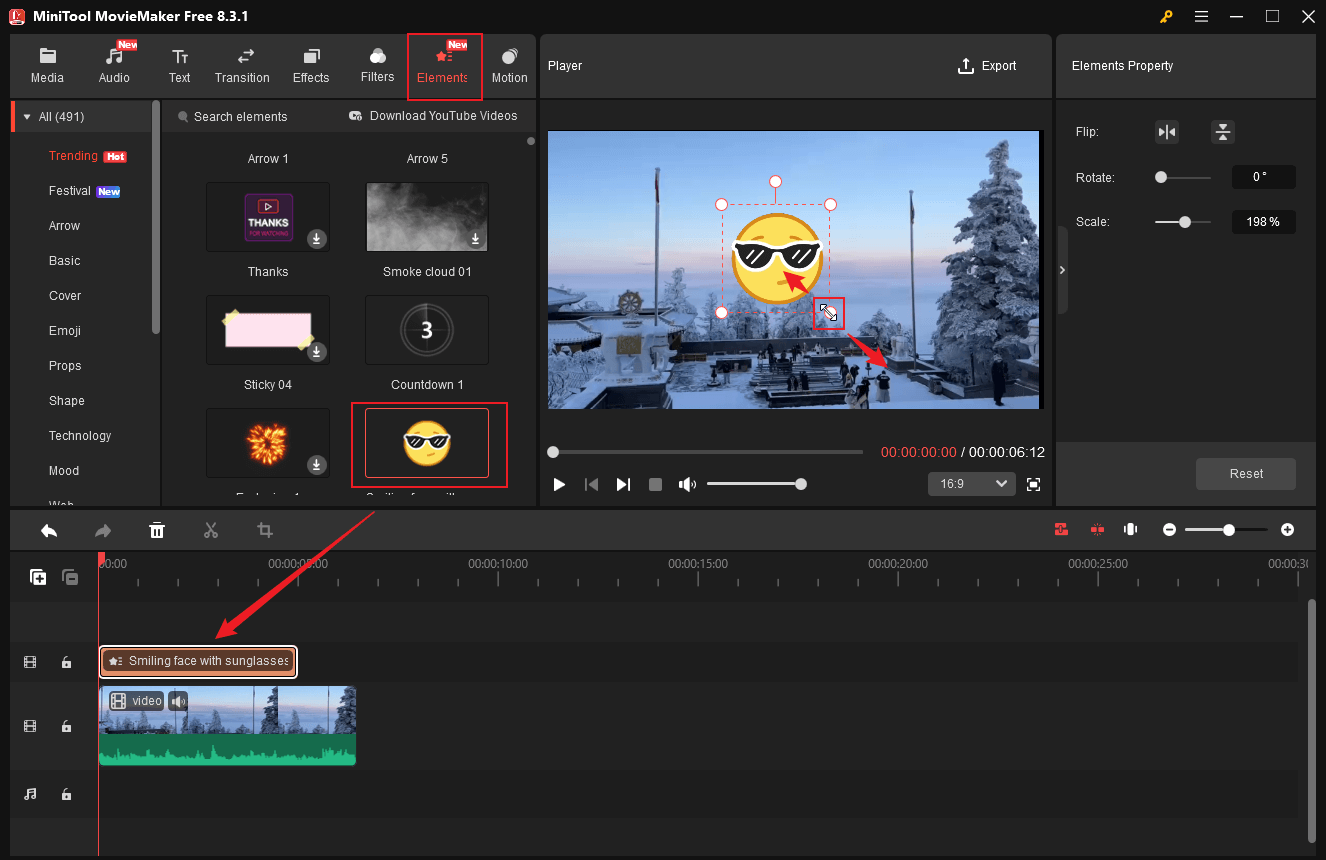
次に、マウスをステッカーの中央に合わせて4方向の矢印アイコンが現れると、ドラッグしてステッカーの位置を調整できます。
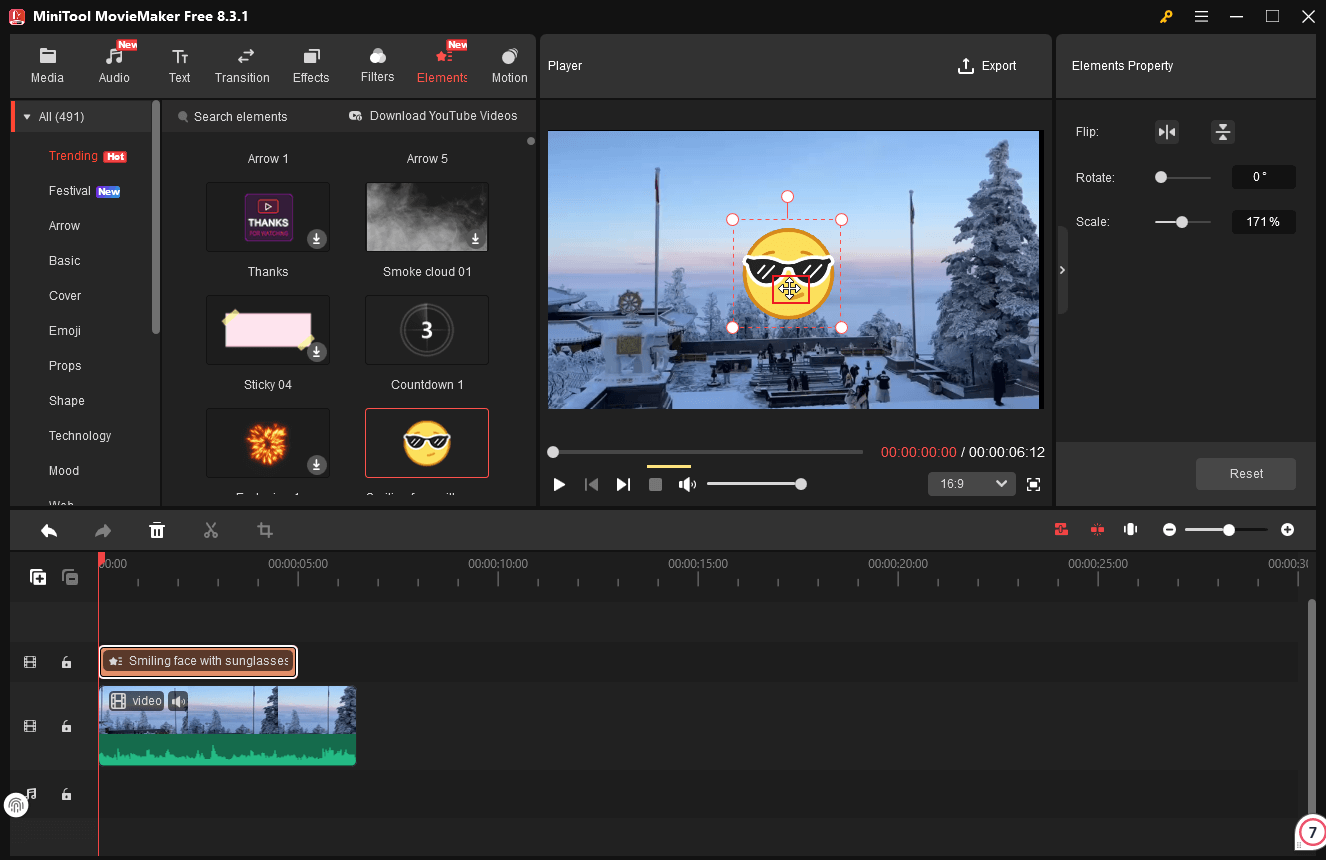
動画に音楽を追加する
動画に適切なBGMを追加することも重要です。MiniTool MovieMakerで動画に音楽を追加する方法は2つあります。
- ローカルフォルダから音楽を追加する:ローカルフォルダに保存されるオーディオがある場合は、「メディア」セクションの「メディアファイルのインポート」オプションをクリックしてオーディオファイルをインポートします。インポートしたら、オーディオをタイムラインにドラッグし、動画の長さに合わせてトリミングします。
- 「オーディオ」セクションから音楽を選択する:MiniTool MovieMakerの「オーディオ」セクションからお気に入りの音楽をダウンロードし、タイムラインにドラッグし、動画の長さに合わせてトリミングします。
また、自分の必要に応じて、トランジション、エフェクト、フィルター、キャプションを動画に追加することもできます。
5.動画をエクスポートする
プレーヤーウィンドウの右上にある「エクスポート」アイコンをクリックして、「エクスポート」ウィンドウを開きます。動画の名前を変更し、出力先を選択し、動画形式、解像度、フレームレートをカスタマイズして、赤い「エクスポート」ボタンをクリックして動画を出力します。
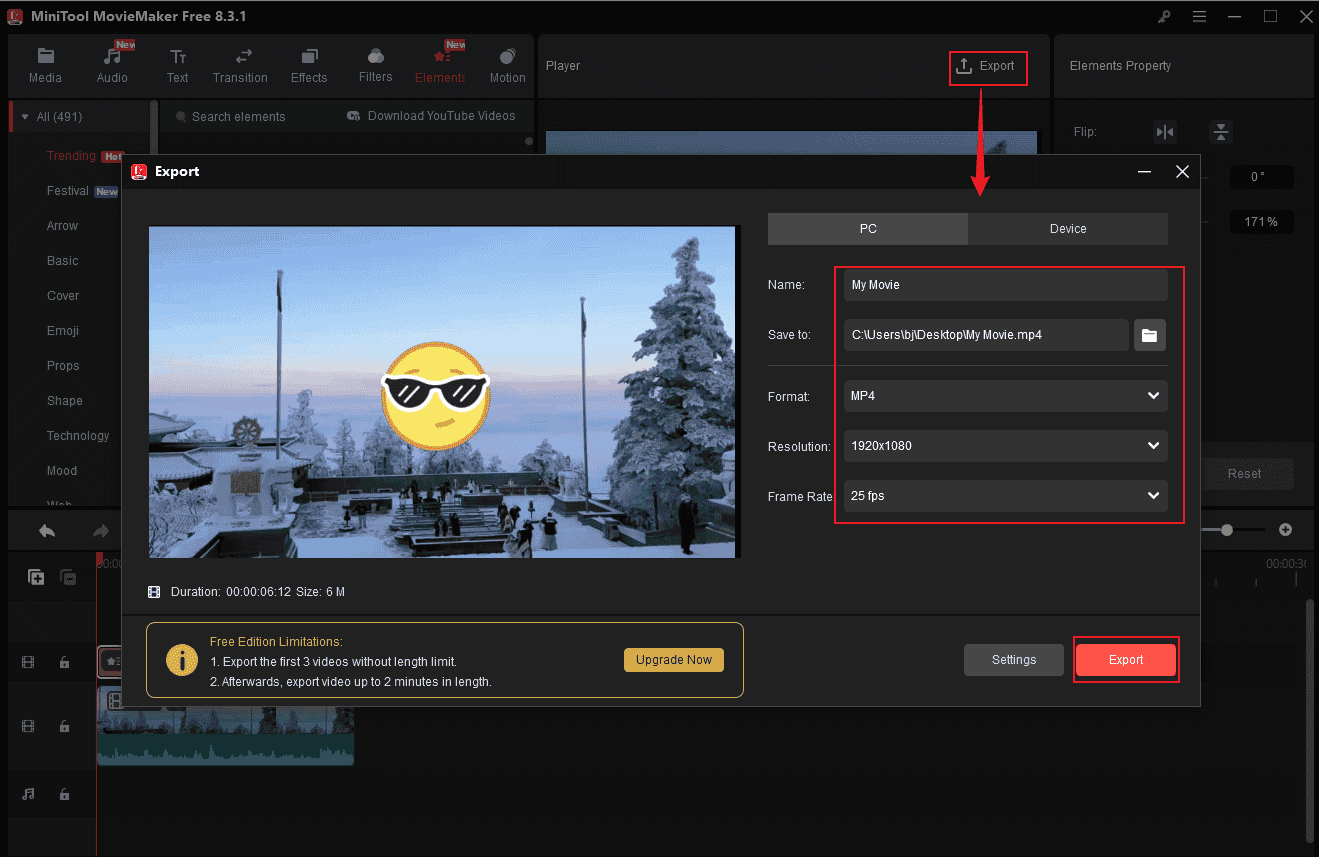
エクスポート処理が完了したら、「ターゲット検索」オプションをクリックして、ローカルフォルダ内の動画が見つかります。
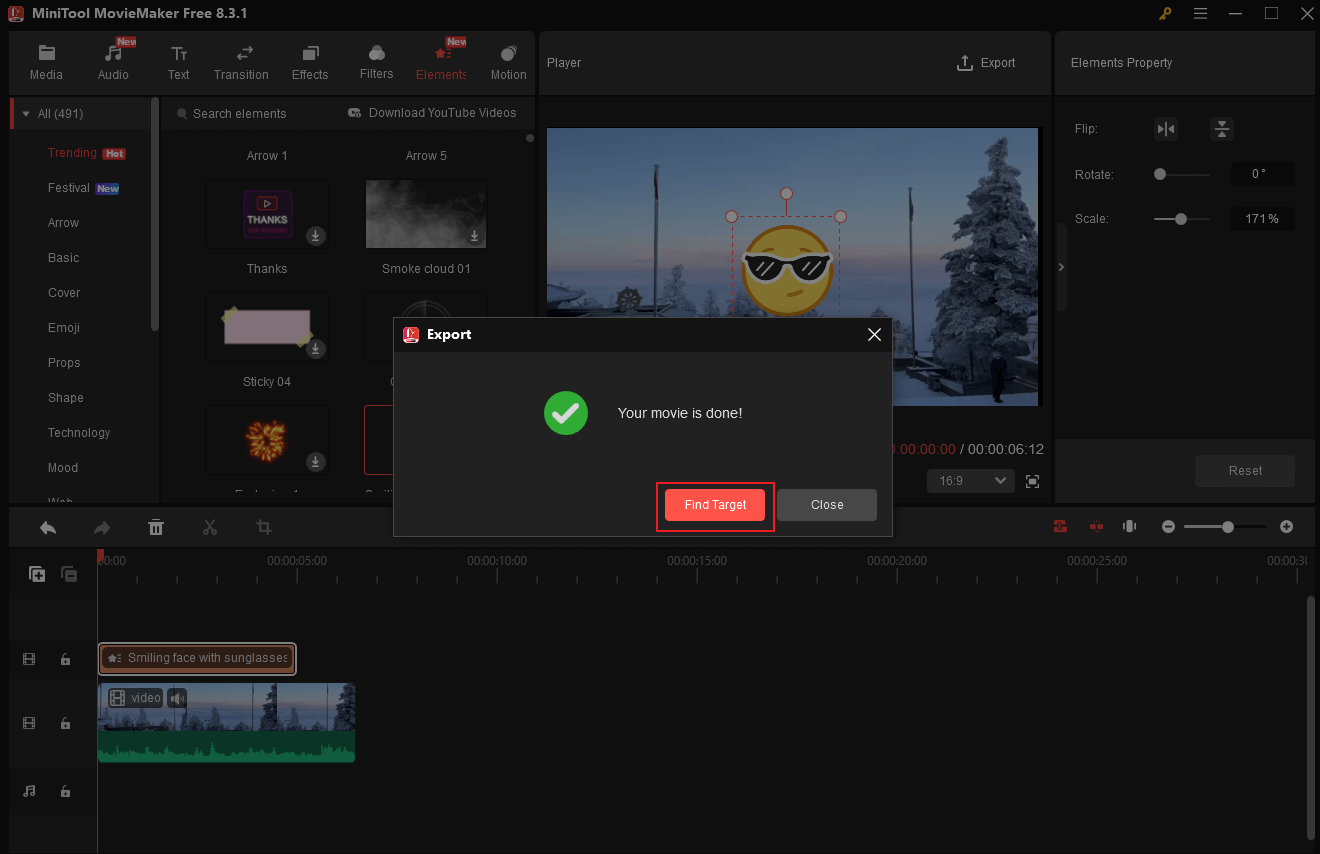
MiniTool MovieMakerは、動画編集の機能に加えて、動画サイズ圧縮、音声抽出、音声編集、動画/音声の結合、メディアプレーヤー、ファイル形式の変換などの機能も備えています。詳しくは、以下のダウンロードボタンをクリックしてください。
MiniTool MovieMakerクリックしてダウンロード100%クリーン&セーフ
この記事では、コンテンツクリエイターに適切な動画編集ソフトウェアを6つご紹介します。ぜひチェックしてみてください!Twitterでシェア
結論:
この記事では、コンテンツクリエイターの様々なニーズに合わせて、優れた動画編集ソフトウェアを6選おすすめします。これらのソフトウェアを使えば、高品質な動画コンテンツを簡単かつ効率的に作成できると信じています。
また、動画編集にあまり慣れていない初心者の方に向け、MiniTool MovieMakerを例に基本的な編集プロセスを説明しました。ご自身のニーズに最適なツールをお選びください。
MiniTool MovieMakerの使い方についてご質問がございましたら、[email protected]までお気軽にお問い合わせください。できるだけ早く返信いたします。



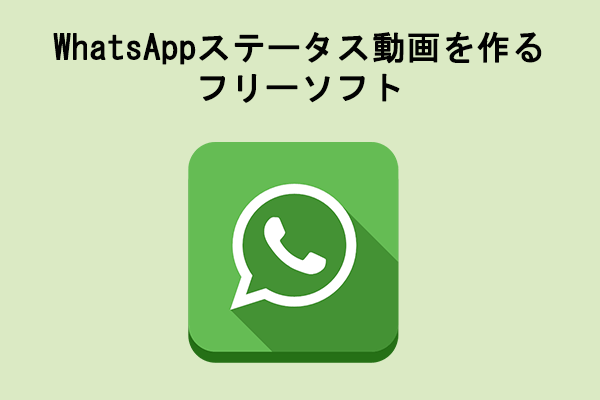
ユーザーコメント :